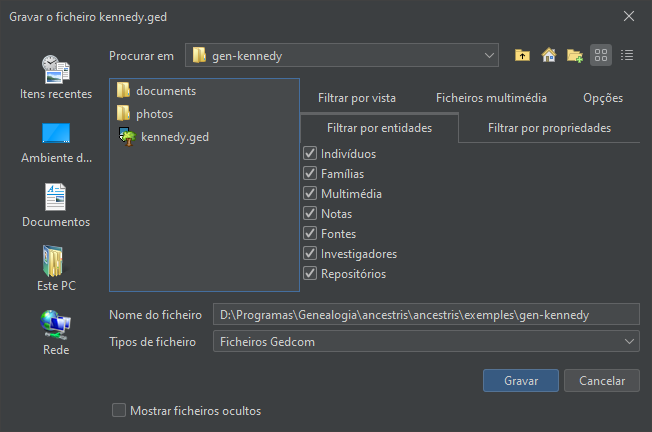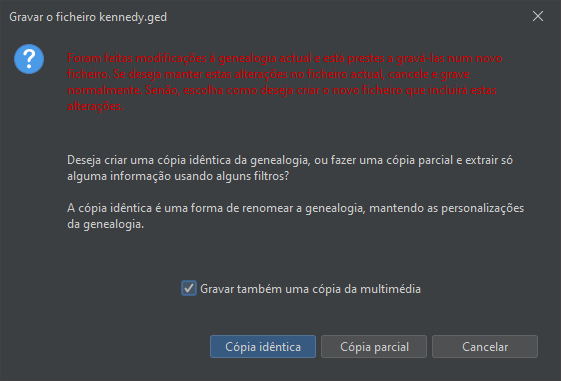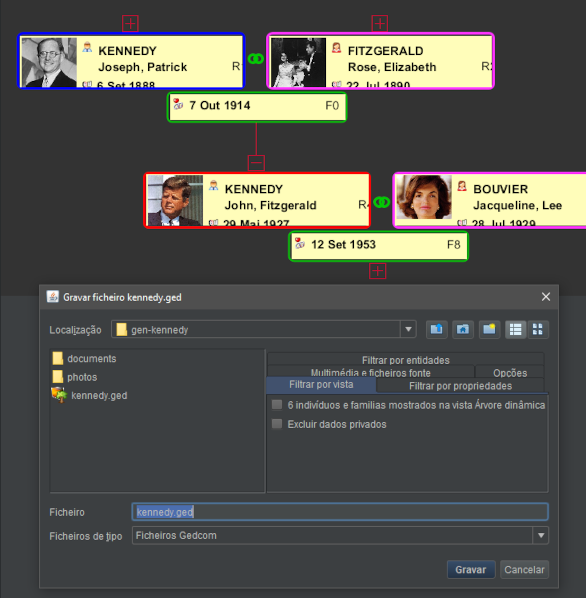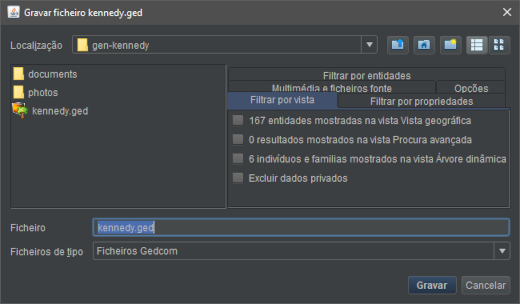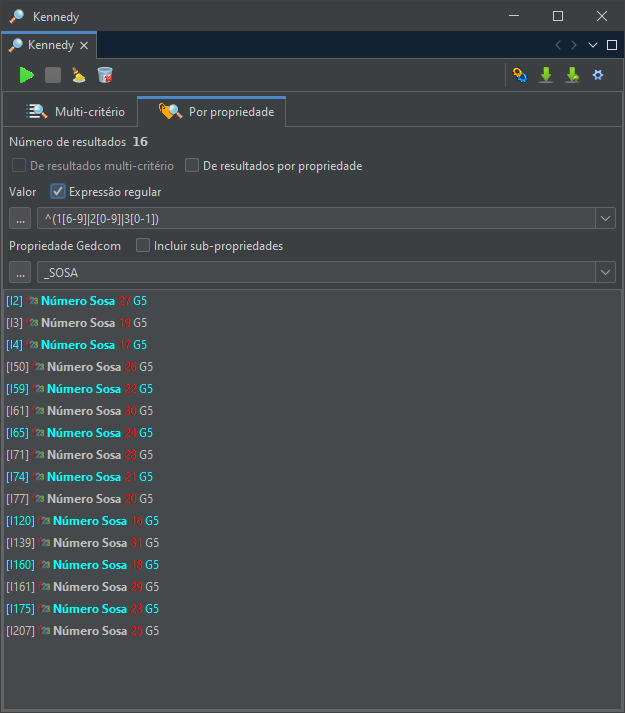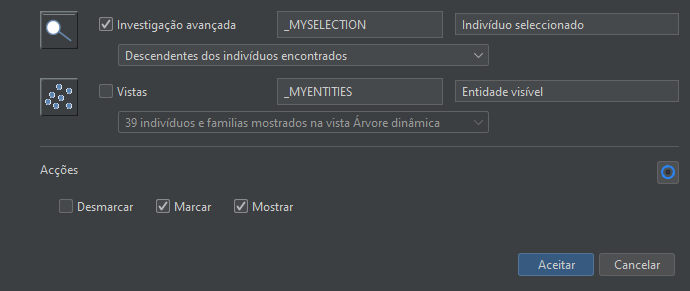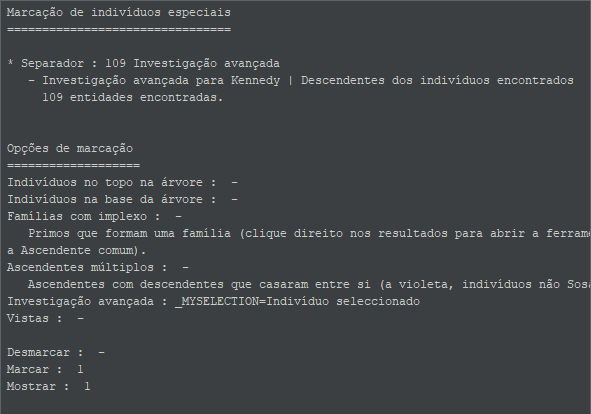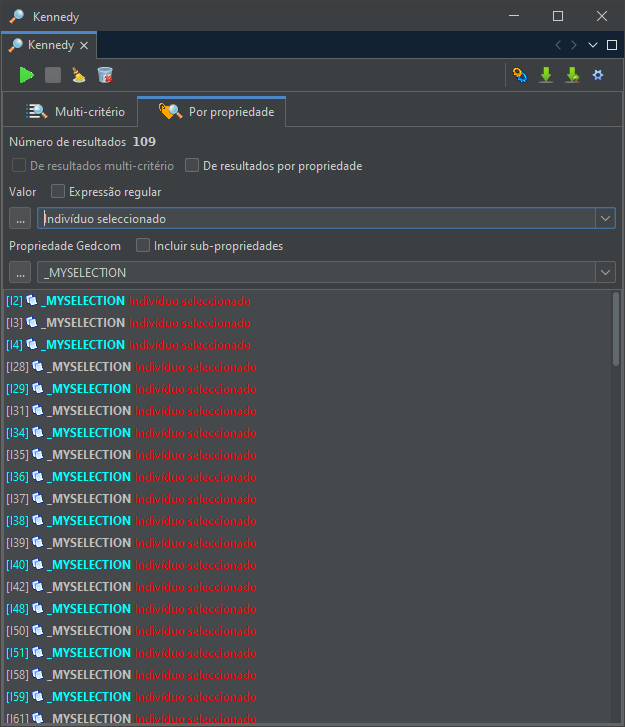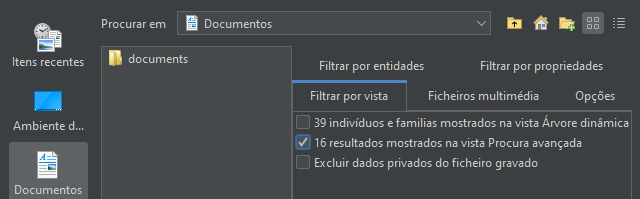Gravar como
A função Gravar como permite gravar um ficheiro, ou parte dele, num outro ficheiro Gedcom, utilizando vários filtros úteis, permitindo fazer exportações parciais.
É possível, por exemplo, exportar os vários ramos de uma árvore.
Descrição
Esta janela parece-se com explorador de ficheiros clássico, mas tem a particularidade de ter vários separadores (filtros) na secção direita, que se combinam entre si.
A parte de exploração de ficheiros permite-lhe escolher a pasta e o nome de ficheiro onde gravar a sua genealogia, com a possibilidade de criar uma nova pasta. Isto é clássico.
A parte dos filtros e opções inclui 5 separadores:
- Filtrar por entidades: incluir ou excluir categorias de entidades;
- Filtrar por propriedades: excluir pessoas ou dados particulares;
- Filtrar por vista: restringir as entidades gravadas às presentes numa ou mais das vistas actualmente mostradas;
- Multimédia e ficheiros-fonte: mover ou não os ficheiros multimédia para a pasta do novo ficheiro;
- Opções: codificação e encriptação do novo ficheiro Gedcom gravado
Utilização
A função Gravar como permite-lhe fazer duas escolhas principais:
- cópia idêntica da sua genealogia;
- cópia parcial.
Ao escolher uma cópia idêntica, o Ancestris copia também as preferências que definiu para esta genealogia.
Ao escolher uma cópia parcial, o Ancestris criará outro ficheiro Gedcom e abri-lo-á, mas sem copiar as preferências que definiu.
Se tiver efectuado alterações na sua genealogia, o Ancestris notificá-lo-á com o primeiro parágrafo da mensagem acima. Certifique-se de que guarda estas alterações no ficheiro actual antes de fazer a cópia, se a sua intenção for mantê-las no original e não apenas na cópia.
A função mais emblemática desta gravação é a exportação de ramos de árvores. As outras possibilidades são bastante explícitas.
Isto é feito pelo filtro por vista. No exemplo abaixo, restringimos a exibição da árvore Kennedy a 3 gerações e depois dobrámos um ramo. Assim, ainda são mostrados 4 indivíduos e 2 famílias.
Isto é o que vemos na janela Gravar como:
Vemos que podemos assim, marcando a caixa correspondente "6 indivíduos e famílias", criar um ficheiro Gedcom extraído da genealogia principal, com apenas as 6 entidades mostradas.
Combinado com os outros filtros, podemos adicionar a multimédia correspondente, notas, fontes, etc. para criar um ficheiro Gedcom completo, mas limitado a esta parte do ramo.
Outros pontos de vista podem ser explorados desta forma:
- a vista Árvore dinâmica;
- a vista Vista geográfica, que lhe permite integrar filtros geográficos;
- a vista Procura avançada, que lhe permite integrar filtros para nomes, profissões, locais, etc.;
- a vista Cronologia;
- a vista Gráfico;
- o relatório Grupos familiares.
Tudo isto permite exportações genealógicas finamente seleccionadas.
Exemplo
Pergunta de um utilizador:
Gostaria de extrair do meu gedcom um gedcom limitado à 5ª geração.
Por outras palavras, um gedcom que incluísse apenas os meus SOSA 16 a 31 e todos os seus descendentes.
Como é que posso fazer isto?
Eis uma solução posível:
Utilize a pesquisa avançada para selecionar os 16 indivíduos SOSA
- Não se esqueça de assinalar "Expressão regular"
- Introduza a fórmula mágica para a expressão regular. Esta procura os números 16 a 31 no valor da etiqueta. Coloque o carácter de espaço no fim da fórmula.
- Escolha a etiqueta _DABOVILLE ou _SOSA (a que utiliza para as suas SOSAs).
Em seguida, marca todos os seus descendentes utilizando a ferramenta Marcar indivíduos especiais
E o resultado é:
Em seguida, seleccione estes 109 indivíduos utilizando a procura avançada
- Desta vez, desmarque a expressão regular.
- Escreva "Indivíduo seleccionado", uma vez que este é o valor utilizado para a marcação na etapa anterior.
- Escolha a etiqueta "_MYSELECTION", uma vez que esta é também a etiqueta anterior. O Ancestris encontra todos os 109 indivíduos marcados.
Por fim, vá a Gravar como... onde encontrará os 109 indivíduos que pretende exportar.